विषयसूची:
- चरण 1: आवश्यकताएँ
- चरण 2: SIMATIC IOT2000 श्रृंखला की स्थापना
- चरण 3: एसडी-कार्ड को जलाएं और इंस्टॉल करें
- चरण 4: अपना एसडी-कार्ड स्थापित करें
- चरण 5: SIMATIC IOT2000 की पहली कमीशनिंग
- चरण 6: Arduino IDE और नमूना कोड
- चरण 7: यूबीडॉट्स में अपने डेटा की कल्पना करना
- चरण 8: परिणाम

वीडियो: सीमेंस SIMATIC IOT2000 सीरीज से Ubidots + Arduino IDE: 8 कदम
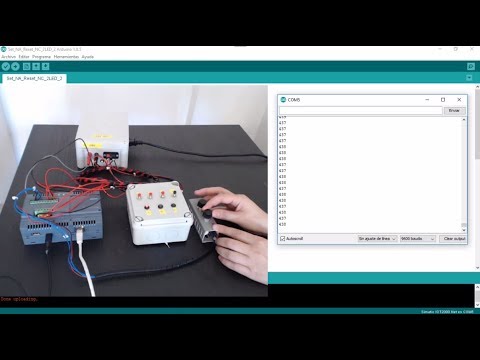
2024 लेखक: John Day | [email protected]. अंतिम बार संशोधित: 2024-01-30 09:20

सीमेंस की विश्वसनीयता और इतिहास के साथ संयुक्त Arduino की सादगी, SIMATIC IOT2000 श्रृंखला को कारखानों और संस्थानों में कनेक्टिविटी और रेट्रोफिटिंग विकल्पों की खोज करने वाले औद्योगिक प्रवेश द्वार के लिए एक आदर्श विकल्प बनाती है। पुरानी मशीनों पर नए सेंसर या वर्तमान में उपयोग में आने वाले सेंसर को अपग्रेड करना, SIMATIC IOT2000 श्रृंखला MQTT और मोडबस जैसे सामान्य प्रोटोकॉल के साथ कुशलतापूर्वक डेटा का सामंजस्य, विश्लेषण और अग्रेषण करती है। Yocto Linux पर आधारित, SIMATIC IOT2000 श्रृंखला में IoT2020 और IoT2040 मॉडल शामिल हैं जो अधिकांश Arduino Sketch के साथ संगत हैं और सीधे Arduino IDE से अपलोड किए जा सकते हैं। IOT2040 कारखानों के लिए आदर्श है जबकि IOT2020 अपने अतिरिक्त बाह्य उपकरणों और संचार प्रोटोकॉल के साथ शैक्षणिक संस्थानों में सर्वश्रेष्ठ है।
नीचे दिया गया ट्यूटोरियल दर्शाता है कि Arduino IDE का उपयोग करके SIMATIC IOT2000 श्रृंखला को कैसे सेटअप किया जाए और फ्रंट-एंड व्याख्या के लिए Ubidots को HTTP अनुरोध भेजने के लिए एक नमूना कोड।
चरण 1: आवश्यकताएँ
- ईथरनेट केबल
- एसडी कार्ड
- 24 वी बिजली की आपूर्ति
- अरुडिनो आईडीई
- सीमेंस सिमेटिक आईओटी 2040
- Ubidots खाता - या - STEM लाइसेंस
चरण 2: SIMATIC IOT2000 श्रृंखला की स्थापना
सबसे पहले, आपको सभी प्रारंभिक कॉन्फ़िगरेशन डाउनलोड करने के लिए सीमेंस सपोर्ट पोर्टल के साथ पंजीकरण करना होगा या उस तक पहुंच प्राप्त करनी होगी। यह पोर्टल किसी भी हार्डवेयर संबंधी पूछताछ पर सीमेंस से समस्या निवारण और सहायता भी प्रदान करेगा। संपूर्ण IOT2000 श्रृंखला उसी तरह सेटअप की गई है, कृपया श्रृंखला के किसी भी उपकरण के लिए इस ट्यूटोरियल का अनुसरण करें।
चरण 3: एसडी-कार्ड को जलाएं और इंस्टॉल करें
सीमेंस इंडस्ट्री ऑनलाइन सपोर्ट पेज द्वारा प्रदान की गई छवि के साथ एसडी-कार्ड को जलाकर शुरू करें। कृपया डाउनलोड करें और बाद के लिए example_Image_V2.1.3 को सेव करें।
- अपने कंप्यूटर के एसडी-कार्ड स्लॉट में माइक्रोएसडी-कार्ड डालें (एक एडेप्टर की आवश्यकता हो सकती है)।
- डाउनलोड की गई छवि को अनज़िप करें और इसे एसडी-कार्ड में जला दें। माइक्रोसॉफ्ट उपयोगकर्ता यहां क्लिक करें या अपने एसडी-कार्ड में छवियों को कैसे जलाएं। लिनक्स उपयोगकर्ता कृपया पढ़ना जारी रखें।
लिनक्स का उपयोग करके एसडी-कार्ड में एक छवि को जलाना: 1. अपना कंप्यूटर टर्मिनल खोलें और उस फ़ोल्डर में जाएं जहां ज़िप फ़ाइल थी। सीडी कमांड का उपयोग करके डाउनलोड किया गया। e.i: मैंने फ़ाइल को "डाउनलोड" निर्देशिका में डाउनलोड किया:
सीडी डाउनलोड
2. नीचे दिए गए कमांड को चलाकर डाउनलोड की गई फ़ाइल को अनज़िप करें:
सुडो अनज़िप 109741799_Example_Image_V2.1.3.zip
एक बार ज़िप फ़ाइल ठीक से अनज़िप हो जाने पर आपको example-V2.1.3.wic नाम की एक फ़ाइल दिखाई देगी जैसा कि ऊपर दिखाया गया है। नोट: यदि आपको उपरोक्त आदेश चलाने में कोई त्रुटि मिलती है, तो सत्यापित करें कि डाउनलोड की गई फ़ाइल का नाम वही है।
3. एसडी-कार्ड को अनमाउंट करने और छवि को जलाने के लिए उसके स्थान की पुष्टि करें। स्थान सत्यापित करने के लिए नीचे दिया गया आदेश चलाएँ:
डीएफ -एच
एसडी-कार्ड इसे निर्देशिका में स्थित होना चाहिए /dev/…; मेरे मामले में एसडी कार्ड निम्नलिखित निर्देशिका में स्थित है /dev/mmcblk0
4. नीचे दिए गए कमांड को चलाने वाले एसडी-कार्ड को अनमाउंट करें:
अनमाउंट /देव/mmcblk0
5. छवि को जलाने के लिए, अनज़िप की गई फ़ाइल का नाम और एसडी-कार्ड का स्थान बदलें; कमांड की संरचना इस प्रकार है:
sudo dd bs=1M if={name_of_the_image} of={SD_location}
एक बार मापदंडों को सही लोगों के साथ बदल देने के बाद, कमांड को निम्न के जैसा दिखना चाहिए:
sudo dd bs=1M if=example-V2.1.3.wic of=/dev/mmcblk0
इस आदेश को चलाने में कुछ मिनट लगें, कृपया धैर्य रखें:)
चरण 4: अपना एसडी-कार्ड स्थापित करें

अपने एसडी-कार्ड को अपने हार्डवेयर से कनेक्ट करें। नीचे हमने एसडी-कार्ड को सिमेटिक २०४० में स्थापित किया है जहाँ संकेत दिया गया है।
चरण 5: SIMATIC IOT2000 की पहली कमीशनिंग
निम्नलिखित चरण दिखाते हैं कि गेटवे के नेटवर्क को सेटअप करने के लिए स्थिर IP का उपयोग करके SIMATIC IOT2040 तक कैसे पहुंचा जाए। इस बिंदु पर यह उल्लेख करना महत्वपूर्ण है कि SIMATIC IOT 2040 ईथरनेट पोर्ट - X2P1 में डिफ़ॉल्ट रूप से DHCP पता लाता है, यदि आपकी इच्छा है कि आप असाइन किए गए IP पते का उपयोग करके सीधे एक्सेस कर सकते हैं।
1. ईथरनेट केबल के एक सिरे को अपने कंप्यूटर से बंद करें और दूसरे सिरे को सिमेटिक IOT2000 डिवाइस के ईथरनेट पोर्ट- X1P1 से कनेक्ट करें।
सावधानी: केवल DC 9…36V बिजली की आपूर्ति का उपयोग करें!
2. SIMATIC IOT2000 के चालू होने के बाद, आप गेटवे के LED पर निम्न व्यवहार देखेंगे:
- पीडब्लूआर: ठोस; डिवाइस चालू हो गया
- एसडी: रुक-रुक कर…। फिर ठोस बंद हो गया
- यूएसबी: ठोस; डिवाइस चालू हो गया
एसडी एलईडी रुक-रुक कर होगी क्योंकि छवि के साथ एसडी कार्ड का आकार बदल रहा है, तब तक प्रतीक्षा करें जब तक कि एसडी एलईडी गेटवे तक पहुंचने के लिए इसे सॉलिड टर्न ऑफ में बदल न दे।
3. SIMATIC IOT2000 आपको सीरियल, SSH या टेलनेट के माध्यम से एक्सेस करने देता है; यह मार्गदर्शिका SSH कनेक्शन का उपयोग करती है।
SIMATIC IOT2000 में डिफ़ॉल्ट रूप से एक स्थिर IP पता होता है -> 192.168.200.1। SSH कनेक्शन स्थापित करने के लिए, आपके कंप्यूटर में SIMATIC IOT2000 के समान सबनेट है।
यदि आप Microsoft के साथ काम कर रहे हैं, तो कृपया गेटवे तक पहुँचने के तरीके के लिए इस आरंभिक मार्गदर्शिका का संदर्भ लें। Linux उपयोगकर्ता कृपया निम्न चरणों के साथ जारी रखें।
4. एक बार जब आपके कंप्यूटर का नेटवर्क सिमेटिक IOT2000 के एक ही सबनेट पर कॉन्फ़िगर हो जाता है, तो पिंग के साथ इसकी कनेक्टिविटी सत्यापित करें:
पिंग 192.168.2000.1
अपेक्षित परिणाम:
पिंग १९२.१६८.२००.१ (१९२.१६८.२००.१) ५६ (८४) डेटा के बाइट्स।
१९२.१६८.२००.१ से ६४ बाइट्स: icmp_seq=1 ttl=६४ समय=1.04 ms
१९२.१६८.२००.१ से ६४ बाइट्स: icmp_seq=2 ttl=६४ समय=1.03 ms
१९२.१६८.२००.१ से ६४ बाइट्स: icmp_seq=3 ttl=६४ समय=1.00 ms
यदि आप अपेक्षित परिणाम प्राप्त करते हैं तो SIMATIC IOT2000 ठीक से जुड़ा हुआ है।
5. नीचे दिए गए कमांड को चलाने वाले गेटवे तक पहुंचें:
एसएसएच रूट@192.168.2000.1
गेटवे पर पहली बार पहुंचने पर आपको सुरक्षा संदेश को स्वीकृत करने के लिए प्रेरित किया जाएगा। हाँ कमांड भेजें और स्वीकृत करने और जारी रखने के लिए एंटर दबाएं। एक बार एक्सेस ठीक से स्थापित हो जाने के बाद आप अपने टर्मिनल में निम्नलिखित रूट देखेंगे:
6. जैसा कि ऊपर बताया गया है, SIMATIC IOT2000 का स्थिर IP पता 192.168.200.1 पर सेट है। इस प्रकार, यदि किसी अन्य स्थिर IP पते या DHCP पते की आवश्यकता है, तो इसे "/ etc/network" निर्देशिका में "इंटरफ़ेस" फ़ाइल में सेट किया जा सकता है।
ऐसा करने के लिए, नीचे दी गई कमांड के साथ निर्दिष्ट निर्देशिका में प्रवेश करें:
सीडी/आदि/नेटवर्क/
निम्नलिखित कमांड को चलाने वाले नैनो एडिटर का उपयोग करके इंटरफेस फाइल खोलें:
नैनो इंटरफेस
इंटरफ़ेस फ़ाइल की सामग्री डिफ़ॉल्ट रूप से नीचे की तरह ही होनी चाहिए:
# /etc/network/interfaces -- ifup(8), ifdown(8) के लिए कॉन्फ़िगरेशन फ़ाइल
# लूपबैक इंटरफ़ेस
ऑटो लो
iface लो इनेट लूपबैक
# वायर्ड इंटरफेस
ऑटो eth0
iface eth0 इनसेट स्टेटिक
पता 192.168.200.1
नेटमास्क 255.255.255.0
ऑटो eth1
iface eth1 इनसेट dhcp
जैसा कि ऊपर उल्लेख किया गया है, यदि आप SIMATIC IOT2040 के साथ काम कर रहे हैं तो DHCP पता दूसरे पोर्ट (X2 P1LAN) पर डिफ़ॉल्ट रूप से कॉन्फ़िगर किया गया है। सुनिश्चित करें कि आपका ईथरनेट केबल दूसरे ईथरनेट पोर्ट से जुड़ा है और गेटवे को रीबूट करें।
यदि आप SIMATIC IOT2020 के साथ काम कर रहे हैं और DHCP पता सेटअप करना चाहते हैं, तो आपको नीचे दिखाए गए अनुसार इंटरफ़ेस फ़ाइल को संशोधित करना होगा, फिर गेटवे को रीबूट करें:
# /etc/network/interfaces -- ifup(8), ifdown(8) के लिए कॉन्फ़िगरेशन फ़ाइल
# लूपबैक इंटरफ़ेस
ऑटो लो
iface लो इनेट लूपबैक
# वायर्ड इंटरफेस
ऑटो eth0 iface
eth0 इनसेट डीएचसीपी
एक बार डीएचसीपी पता कॉन्फ़िगर हो जाने के बाद आप सिमेटिक 2000 को सौंपे गए नए आईपी पते को जानने के लिए नेटवर्क स्कैनर ऐप का उपयोग कर सकते हैं, हम अत्यधिक अनुशंसा करते हैं कि आप फ़िंग का उपयोग करें जो उपयोग में आसान है और Google के Play Store और Apple के ऐप स्टोर दोनों में उपलब्ध है।:)
चरण 6: Arduino IDE और नमूना कोड
SIMATIC IOT2000 इंटेल गैलीलियो पैकेज का उपयोग करते हुए Arduino IDE के साथ संगत है। बोर्ड को ठीक से सेटअप करने के लिए कृपया नीचे दिए गए चरणों का पालन करें:
1. Arduino IDE खोलें
2. टूल्स से बोर्ड मैनेजर खोलें -> बोर्ड -> बोर्ड मैनेजर और गैलीलियो पैकेज स्थापित करें। सही उपकरण खोजने के लिए, खोज बार में "Intel i5" खोजें। नवीनतम संस्करण डाउनलोड और इंस्टॉल करें।
3. टूल्स > बोर्ड मेन्यू से अपना इंटेल गैलीलियो gen2 चुनें।
4. माइक्रो यूएसबी को अपने IOT2000 से अटैच करें और टूल्स > पोर्ट > इंटेल गैलीलियो से असाइन किए गए पोर्ट कॉम को चुनें। यदि आपका विंडोज़ और आपका पीसी पर काम करना आपके IOT2000 को नहीं पहचानता है, तो आपको ड्राइवरों को मैन्युअल रूप से अपडेट करना होगा।
5. अब सब कुछ कॉन्फ़िगर होने के साथ, यह सत्यापित करने के लिए ब्लिंक स्केच अपलोड करें कि सब कुछ ठीक से काम कर रहा है। फ़ाइल> उदाहरण> मूल बातें> ब्लिंक पर जाएं और कोड संकलित करें।
6. एक बार कोड ठीक से अपडेट हो जाने के बाद USER LED ब्लिंक करना शुरू कर देगी।
चरण 7: यूबीडॉट्स में अपने डेटा की कल्पना करना
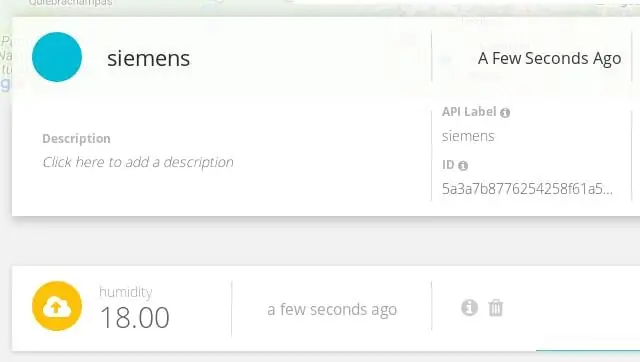
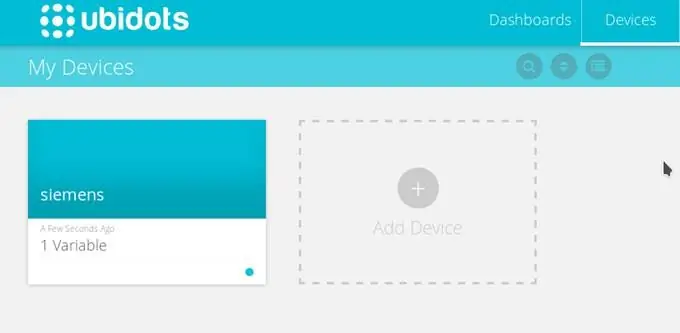
एक बार जब आप सिमेटिक IOT2000 में ब्लिंक कोड को संकलित करने में सक्षम हो जाते हैं तो आप निम्न चरणों के साथ जारी रख सकते हैं: 1। इस कोड को नीचे अपने Arduino IDE में कॉपी और पेस्ट करें। एक बार जब आप कोड पेस्ट कर लेते हैं तो सुनिश्चित करें कि जहां संकेत दिया गया है वहां अद्वितीय यूबीडॉट्स टोकन असाइन करें। यदि आप अपने Ubidots TOKEN के बारे में नहीं जानते हैं, तो कृपया इस लेख का संदर्भ लें।
महत्वपूर्ण परिनियोजन नोट: ऊपर दिया गया कोड एक नमूना कोड है जो यह दर्शाता है कि ईथरनेट क्लाइंट लाइब्रेरी का उपयोग करके यूबीडॉट्स को HTTP POST अनुरोध कैसे भेजा जाए। अपना स्वयं का कोड लागू करने के लिए, कृपया अतिरिक्त संसाधनों के लिए Ubidots REST API संदर्भ और सीमेंस समर्थन का संदर्भ लें।
2. चेक मार्क आइकन और फिर चेक मार्क आइकन के बगल में राइट-एरो आइकन चुनकर कोड को सत्यापित और अपलोड करें।
3. सर्वर की प्रतिक्रिया और डिवाइस के साथ इसकी कनेक्टिविटी की कल्पना करने के लिए, Arduino IDE का सीरियल मॉनिटर खोलें। हमारे Arduino IDE के ऊपरी दाएं कोने में "आवर्धक कांच" आइकन का चयन करके सीरियल मॉनिटर प्रदर्शित करें।
"simatic-iot2000" नामक नए उपकरण को खोजने के लिए अपने Ubidots खाते में जाकर अपने कोड की पुष्टि करें, जिसमें "आर्द्रता" नामक एक चर शामिल है, जो SIMATIC IOT2000 द्वारा निहित Arduino शील्ड से A0 इनपुट को पढ़ता है।
चरण 8: परिणाम
कुछ ही मिनटों में, हमने एक औद्योगिक उपकरण, सीमेंस सिमेटिक IOT2000 को Ubidots के साथ एकीकृत कर दिया, और केवल Arduino IDE के हार्डवेयर और कार्यक्षमता के बारे में बुनियादी ज्ञान की आवश्यकता थी।
प्रक्रियाओं को नियंत्रित करने या त्रुटियों को कम करने के लिए अपने डेटा की कल्पना और व्याख्या करने के लिए अब यूबीडॉट्स डैशबोर्ड बनाने का समय आ गया है।
सिफारिश की:
NodeMcu ESP8266 Arduino IDE के साथ पहली बार सेटअप: 10 कदम

NodeMcu ESP8266 Arduino IDE के साथ पहली बार सेटअप: मैं ट्विच नियंत्रित डिवाइस बनाता हूं; कस्टम कंसोल, नियंत्रक, और अन्य noycevents! लाइव स्ट्रीम हर बुधवार और शनिवार को रात 9 बजे ईएसटी https://www.twitch.tv/noycebru पर होती है, टिकटॉक @noycebru पर हाइलाइट होती है, और आप यूट्यूब पर ट्यूटोरियल देख सकते हैं।
मोबाइल के माध्यम से Arduino प्रोग्रामिंग -- अरुडिनोड्रॉइड -- Android के लिए Arduino Ide -- ब्लिंक: 4 कदम

मोबाइल के माध्यम से Arduino प्रोग्रामिंग || अरुडिनोड्रॉइड || Android के लिए Arduino Ide || ब्लिंक: अधिक वीडियो के लिए कृपया मेरे यूट्यूब चैनल को सब्सक्राइब करें …… Arduino बोर्ड है, जिसे सीधे यूएसबी पर प्रोग्राम किया जा सकता है। यह कॉलेज और स्कूल परियोजनाओं या यहां तक कि उत्पादों के प्रोटोटाइप के लिए बहुत ही सरल और सस्ता है। कई उत्पाद सबसे पहले इस पर निर्माण करते हैं मैं
Arduino IDE के साथ Esp 8266 Esp-01 के साथ शुरुआत करना - Arduino Ide और Programming Esp में Esp बोर्ड स्थापित करना: 4 चरण

Arduino IDE के साथ Esp 8266 Esp-01 के साथ शुरुआत करना | Arduino Ide और प्रोग्रामिंग Esp में Esp बोर्ड स्थापित करना: इस निर्देश में हम सीखेंगे कि Arduino IDE में esp8266 बोर्ड कैसे स्थापित करें और esp-01 कैसे प्रोग्राम करें और उसमें कोड कैसे अपलोड करें। चूंकि esp बोर्ड इतने लोकप्रिय हैं इसलिए मैंने एक इंस्ट्रक्शंस को सही करने के बारे में सोचा यह और अधिकांश लोगों को समस्या का सामना करना पड़ता है
Google Home + Arduino, NodeMCU और Ubidots के साथ अपने पूरे कमरे को स्वचालित करें: 5 कदम

Google Home + Arduino, NodeMCU और Ubidots के साथ अपने पूरे कमरे को स्वचालित करें: हाय सब लोग, यहाँ मैं आपको एक प्रोजेक्ट दिखा रहा हूँ जो मैंने किया। और मुझे लगता है कि यह अद्भुत है इसलिए यहां मैं आपके साथ अपना अनुभव साझा कर रहा हूं। इसके साथ
प्रोग्राम 8051 (AT89 सीरीज) Arduino के साथ: 5 कदम

प्रोग्राम 8051 (AT89 सीरीज) Arduino के साथ: यह गाइड Arduino के साथ AT89S51 या AT89S52 (ये वही हैं जिनका मैंने परीक्षण किया है) को प्रोग्राम करने के लिए एक संपूर्ण समाधान प्रदान करता है। इस गाइड में कई सेटअप शामिल हैं; सबसे आसान सेटअप के लिए Arduino IDE के अलावा किसी अतिरिक्त सॉफ़्टवेयर की आवश्यकता नहीं है
